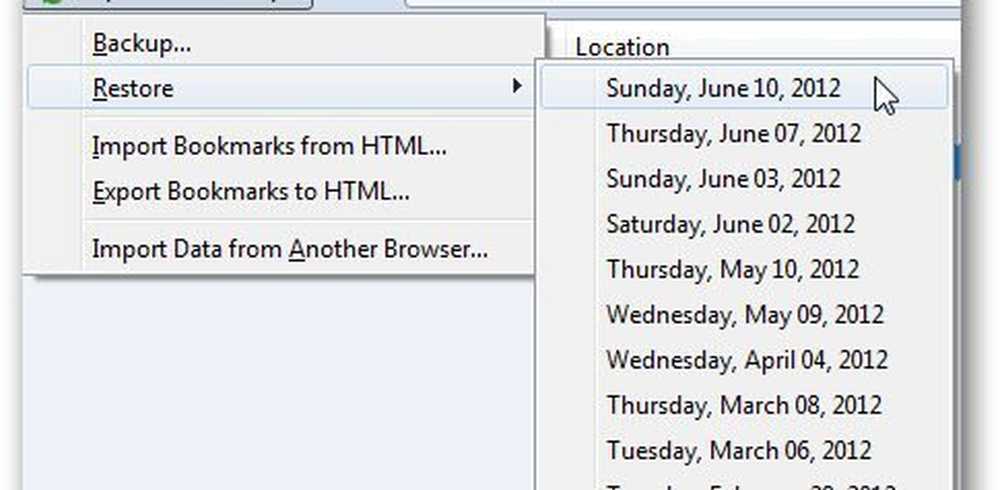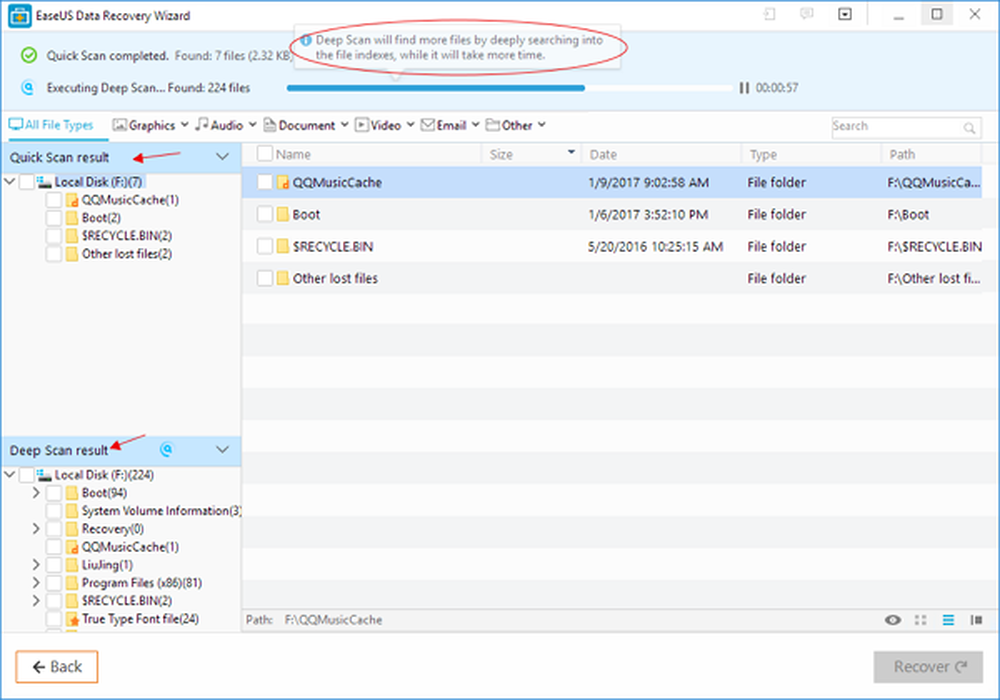So stellen Sie geschlossene oder abgestürzte Google Chrome-Registerkarten wieder her

 Chrome ist einfach und schnell und unterstützt Registerkarten. viele von ihnen. Wenn Sie jedoch 14 Websites geöffnet haben und Ihr Browser abstürzt, kann dies wie eine Katastrophe erscheinen. Ich meine, das ist viel von verlorenen TPS-Berichten, die Sie aufspüren und wieder öffnen müssen. Das Google-Team ist bereits dabei. In Chrome gibt es eine Funktion, mit der alle kürzlich geschlossenen Tabs automatisch wiederhergestellt werden. Sie gruppiert sie sogar und merkt sich, in welcher Reihenfolge sie geöffnet wurden!
Chrome ist einfach und schnell und unterstützt Registerkarten. viele von ihnen. Wenn Sie jedoch 14 Websites geöffnet haben und Ihr Browser abstürzt, kann dies wie eine Katastrophe erscheinen. Ich meine, das ist viel von verlorenen TPS-Berichten, die Sie aufspüren und wieder öffnen müssen. Das Google-Team ist bereits dabei. In Chrome gibt es eine Funktion, mit der alle kürzlich geschlossenen Tabs automatisch wiederhergestellt werden. Sie gruppiert sie sogar und merkt sich, in welcher Reihenfolge sie geöffnet wurden! Schritt 1
In Chrome, Klicken das + (Neue Registerkarte) Schaltfläche rechts neben Ihrem zuletzt geöffneten Tab.

Schritt 2
Auf der neuen Registerkarte werden Ihre am häufigsten besuchten Websites angezeigt. Unter ihnen befindet sich Ihre Kürzlich geschlossen Liste. In dieser Liste werden alle Websites aufgeführt, die Sie kürzlich besucht und beendet haben. Websites, die Sie angezeigt haben, wenn Chrome abstürzt, werden auch hier angezeigt.
Sie können Klicken Alle Standortnamen aus der Liste Kürzlich geschlossen, um sie zu öffnen.

Schritt 3
Wenn Chrome abstürzt oder Sie ein Fenster mit Registerkarten schließen, behält Chrome weiterhin die gesamte Gruppe der geschlossenen Registerkarten im Fenster. Sie können Klicken Über das Listensymbol können Sie einzelne Seiten öffnen oder die gesamte Gruppe öffnen.

Erledigt!
Das Wiederherstellen abgestürzter oder geschlossener Registerkarten in Google Chrome ist einfach. Wenn Sie experimentelle Versionen von Chrome und Flash ausführen, ist es ein wichtiger Trick, den Ärmel hochzuschrauben, um die Verluste zu minimieren, wenn gelegentlich Fehler auftreten.